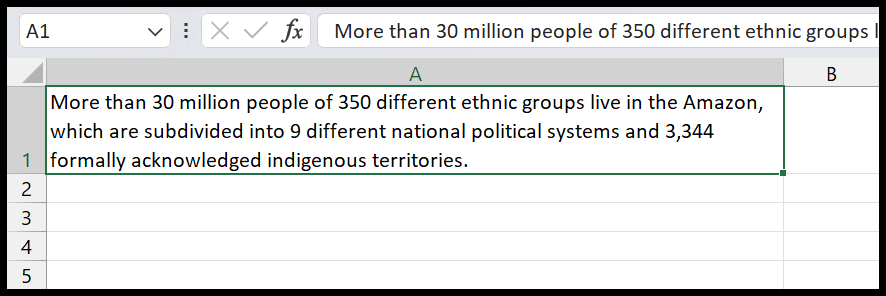Excel'de bir hücrede paragraf nasıl yapılır?
Excel’de veri girmek ve depolamak için hücrelerimiz var ve bir hücre 96 piksel genişliğinde ve 24 piksel yüksekliğindedir ve ona yalnızca bir veya iki kelime ekleyebiliyorsunuz.
Ancak bazen Excel’deki çalışma sayfasına bir paragrafın tamamını eklemeniz gerekir. Bunun için kullanabileceğiniz birkaç seçenek var.
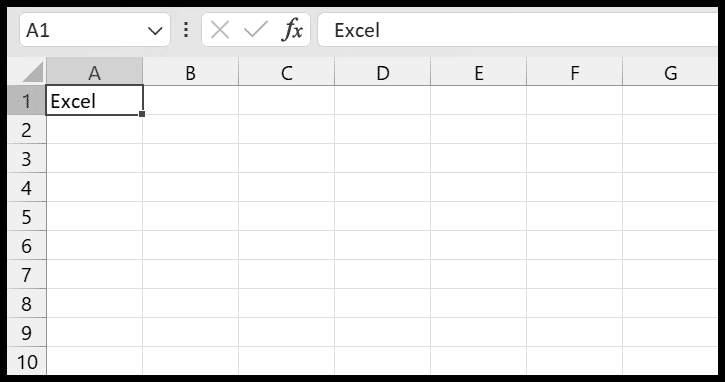
Bu derste tüm bu seçenekleri öğreneceğiz.
Excel’de Tek Hücreye Paragraf Eklemek İçin Çözgü Metni Kullanma Adımları
- Öncelikle paragrafı girmek istediğiniz hücreyi seçin ve düzenleyin.
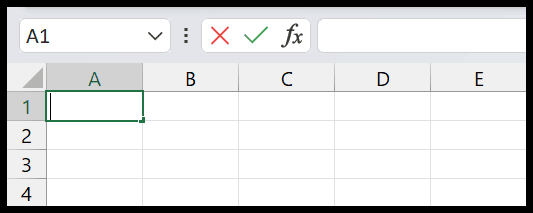
- Şimdi eklemek istediğiniz paragraf metnini yapıştırın veya yazın; metninizin hücreden taştığı aşağıdaki gibi görünecektir.
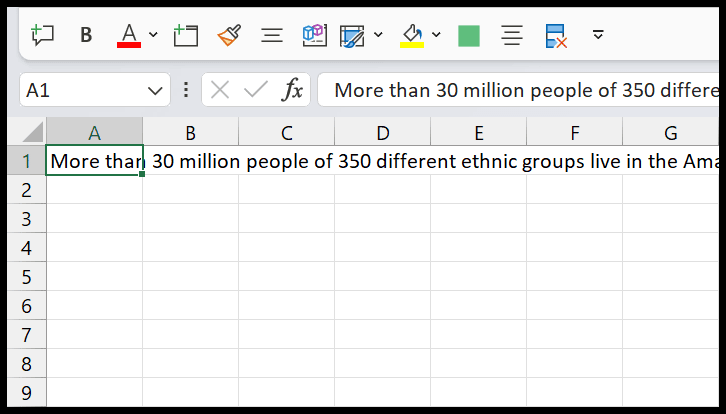
- Daha sonra, tüm metnin tek bir hücreye sığması için hücre genişliğini ve yüksekliğini değiştirmeniz gerekir.
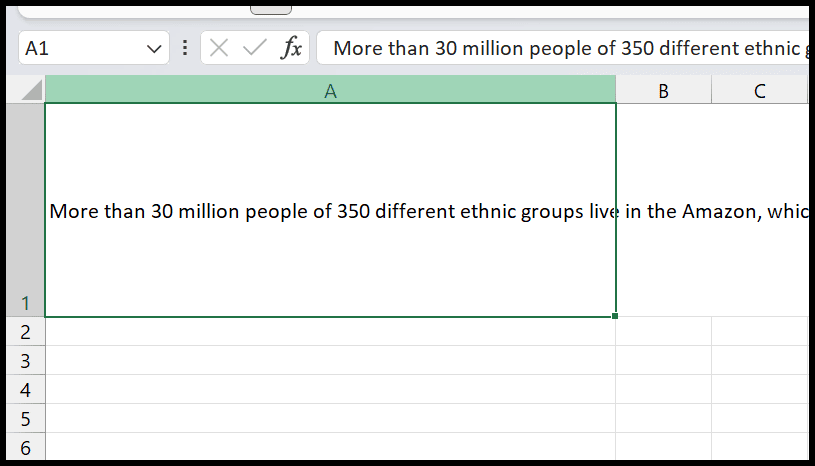
- Ardından, giriş sekmesine, hizalama grubuna gidin ve hücredeki tüm metni sarmak için metni kaydır düğmesini tıklayın.
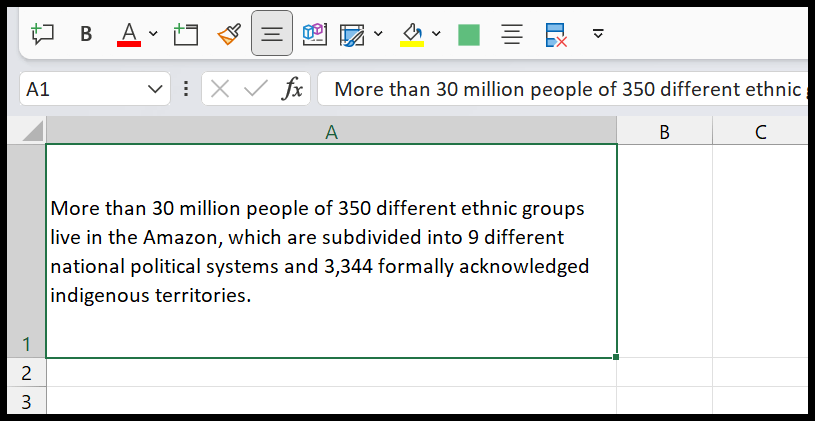
Bu şekilde hücrede paragraf olarak uzun bir metin cümlesi oluşturabilirsiniz. Ve hücrenin genişliğini ve yüksekliğini değiştirdiğinizde hücrenin içindeki paragraf da bununla birlikte değişir.
Satır sonu kullanarak paragraf yazma
Bir hücreye tam paragraf yazmak istiyorsanız, hücredeki yeni satıra geçmek için satır sonu kullanabilirsiniz. Bir satırla işiniz bittiğinde hücreye yeni bir satır eklemek için Alt + Enter klavye kısayolunu kullanın.
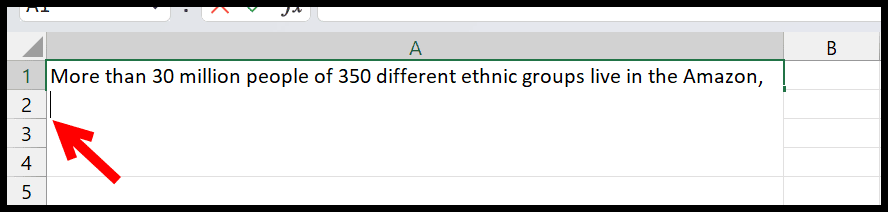
Bu klavye kısayoluyla hücrede istediğiniz kadar satır sonu oluşturabilirsiniz. Birden fazla paragraf eklemek istiyorsanız bu yöntem en iyi sonucu verir.
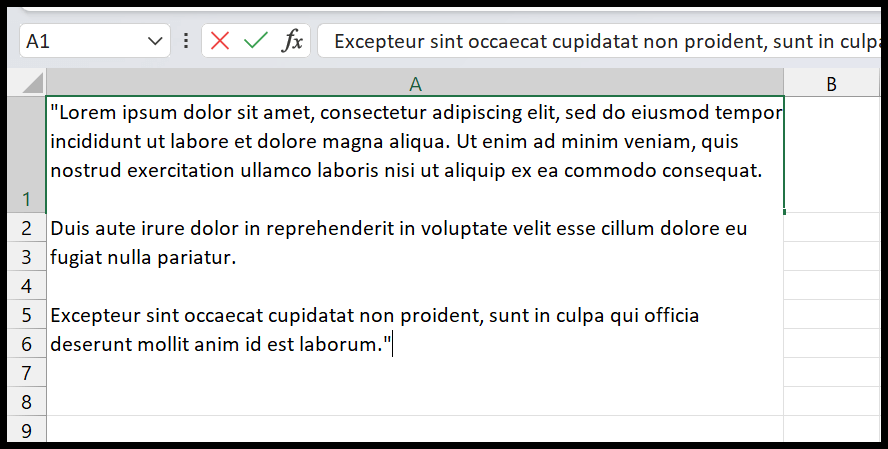
Her paragraftan sonra kısayol tuşuna bir kez satır aralığı ve bir kez de yeni satıra geçmek için olmak üzere iki kez basmanız gerekir.
Excel’de paragraf eklemek için metin kutusu kullanma
Excel’de bir metin kutusu ekleyebilir ve ardından paragraf metnini buna ekleyebilirsiniz.
- İlk önce Ekle sekmesine gidin, ardından Metin’e tıklayın, aşağı çekin ve Metin Kutusu’na tıklayın.
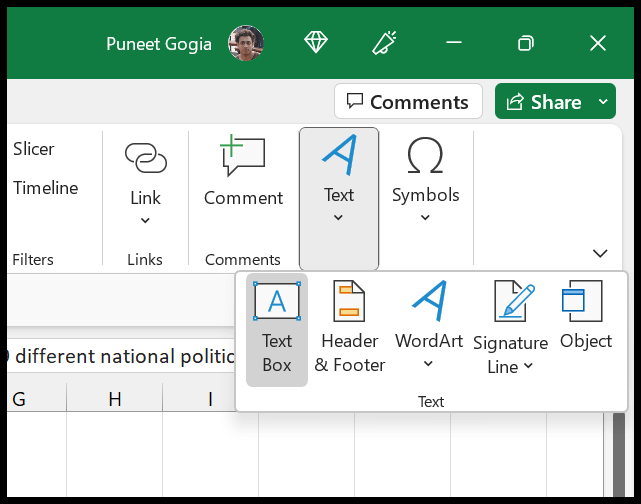
- Daha sonra, metin kutusunu e-tabloya eklemeniz gerekir.
- Şimdi metin kutusunu düzenleyin ve metni içine yapıştırın veya yazın.
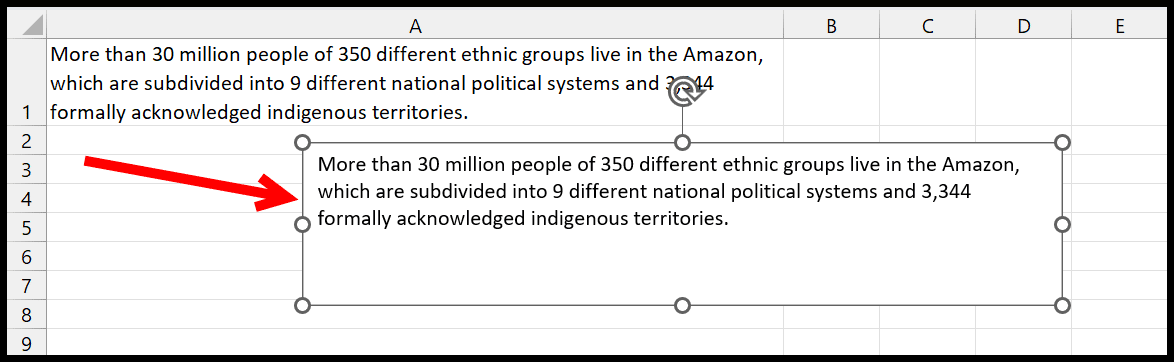
- Sonunda metin kutusunun genişliğini ayarlayın.
Doldurmayı Yasla’yı kullanarak paragraf oluşturma
Diyelim ki birden fazla hücrede bir değeriniz var ve tek bir paragraf oluşturmak istiyorsunuz, bunun için dolgu yaslamasını kullanabilirsiniz. Doldurma Birden fazla hücredeki değerleri Yaslayın ve birleştirin . Aşağıdaki örnekte A1, A2 ve A3 olmak üzere üç hücrede bir değerimiz var.
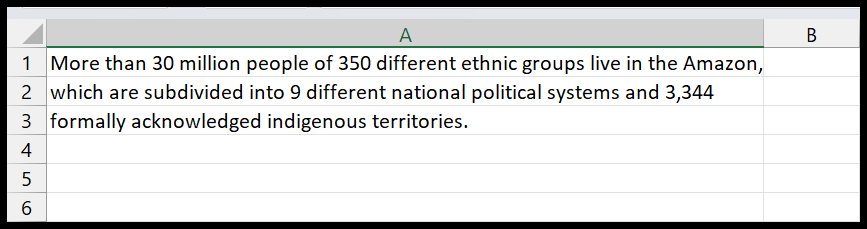
Şimdi A1 hücresinde bu değerlerden bir paragraf oluşturmak için öncelikle sütun genişliğini üç değerin de tek bir hücrede birleştirilmesini sağlayacak kadar yeterli hale getirin. Genişliği 2125 piksel olarak değiştirdim.
- Üç hücrenin tümünü seçin.
- Ana sayfa sekmesine gidin.
- Doldur açılır menüsüne tıklayın.
- Yasla seçeneğini seçin.
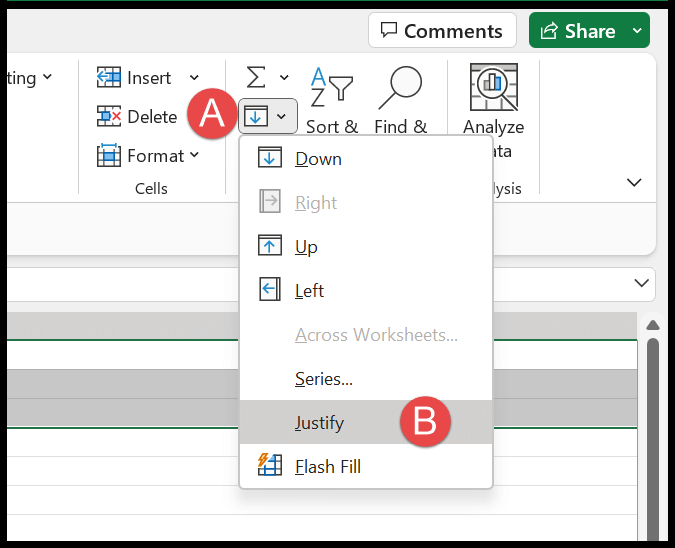
Artık tek hücrede tüm değerlere sahipsiniz ve şimdi Metni Sar seçeneğine tıklayın ve hücrenin yüksekliğini ve genişliğini değiştirerek paragraf haline getirin.